Beállítása automatikus telepítéséhez, beállításához Windows és Linux szerverek
Jó napot kedves olvasók pyatilistnik.org blog, ma szeretnék mondani, hogyan telepíti Auto Deploy.
Auto telepítése - ez cerver távoli terhelés PXE ESXi
Miért van szükség:
Egyszerűsítése üzembe új szervereket, a meglévők korszerűsítése.
Hogyan működik:
Ahhoz, hogy adjon meg egy új szerver üzembe, nem kell telepíteni azt ESXi. Meg kell:
Ezt követően minden alkalommal, amikor újraindul, 2. bekezdés szerint járunk el, de anélkül, hogy a beavatkozás a beállításokat alkalmazzuk a szerverre.
Cseréje csak a képre AutoDeploy szerver, van egy frissítés ESXi szerver csak az újraindítás után, mert indul a frissített képet.
Cool dolog. Úgy működik. Panaszok, meglepő módon, nem okozott. Azonban az a termelési környezetben
Egyelőre nem világos - a lehetőséget, összekeveri a függőség kezdetét a ESXi kiszolgálók és vCenter AutoDeploy gép (!). Kiderül, hogy meg kell dolgozni, vagy egy fürt, a vSphere, vagy vas-kiszolgáló, amely mellett van egy tartalék vas szerver. Érdekes hallani a véleményét, különösen azok által működtetett, amit a tíz és több száz ESXi szerverek.
Konfigurálása VMware Auto Deploy
Steps beállítani ezt a terméket.
1) Telepítse Auto Deploy Windows-on.
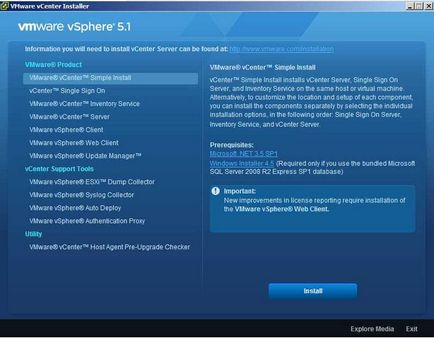
Az Auto Deploy
Az elképzelés az, hogy a jogot, hogy csinálni egy különálló gépen, de én valahogy nem működik - kapsz hibaüzenetet arról lehetetlenség generálása ssl. A végén tettem az autót vCenter.
Mellesleg, a vCenter Appliance Service Auto Deploy már előre telepítve.
Sikeres telepítés után egy ikon jelenik meg a honlapon, a vSphere ügyfél
Az Auto Deploy-02
2) Állítsa az extra puha, DHCP és TFTP
Továbbá, TFTP és DHCP beállítás szükséges:
Érkező Auto telepítése ikonra a vSphere ügyfél, akkor képes lesz arra, hogy töltse le a fájlt - TFTP indító.
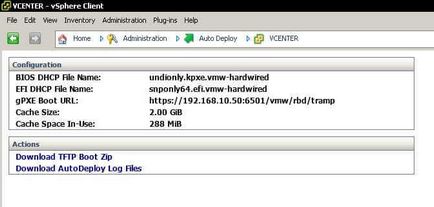
Az Auto Deploy-03
Most, ebben a szegmensben a hálózati szerver el tud indulni a PXE, de csak előre betöltött shell, hogy esküszik, hogy nem ESXi képet betölteni azt a szervert
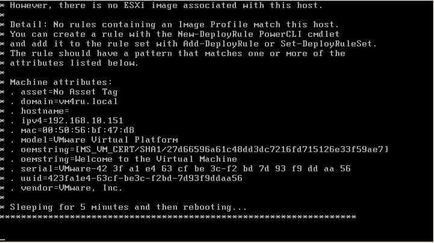
Az Auto Deploy-04
3) beállítása Auto Deploy
Szükségünk PowerCLI és nyitott szekcióból vCenter.
Ezen túlmenően, annak szükségességét, hogy ESXi forgalmazás (nem formájában iso, valamint a zip. Az úgynevezett szoftver depó, betöltve az ugyanazon a helyen és iso-opció).
Kérjük, vegye figyelembe - ez az eloszlás lehet változtatni magát, frissítése vagy hozzáadása illesztőprogramokat a hardver, vagy alkatrészek, mint például a virtuális Ziska.
Az Auto Deploy-05
A cmdlet Új-DeployRule paraméter napirendi pontként mi köti kezdeni ezt a szabályt tartály szerverek vCenter (adatközpont, cluster, mappa), ahol kell elhelyezni, fényképek profil, host profilt.
De ahhoz, hogy jelezze valószínűséggel, több lehetősége van az első szerver, mint én például:
Az Auto Deploy-06
- „WithLSI” Ez a kép Profile
- ClusterAutoDeploy - a neve a klaszter HA \ DRS
- 2AutoDeploy - a neve a konfigurációs profil, fogadó profil. Van még, ezért nem jelzi a legelső alkalommal, rámutatunk később.
Most a szerver betöltését ESXi. És ott lesz még automatikusan regisztrálnak vCenter, a Datacenter, klaszter, vagy mappa, melyet létrehozásakor megadott szabály (Van egy cluster). Melyek a minták jelei szerverek rendelkezésre állnak:
Az Auto Deploy-07
4) Az automatikus szerver beállítása
Tehát, az első szerver indult, és még nem adtunk vCenter.
Ugyanakkor - a szerver nem állított fel.
Tekintettel arra, hogy ESXi már betöltődik a memóriába a hálózaton, akkor is, ha valami létrehozott kezét - a beállítások elvesznek egy újraindítás után.
Ezért beállítani szerverek telepített az Auto Deploy Host Profiles alkalmazott mechanizmus, amelynek paraméterei vannak tárolva a vCenter.
Meg kell beállítani az első szerver:
Most hozzon létre egy profilt a szerver, és ha ugyanazon a szerveren, és rendelje hozzá.
Mi való megfelelés ellenőrzése érdekében. Test különbségeket mutat a konfigurációt, létre kell hoznunk egy válasz fájl (Frissítve válasz fájl).
Miután áthaladt a mester - Ellenőrizze válasz fájlt, majd ellenőrizze complince.
Az oszlopban szereplő érték Answer fájl állapota teljesnek kell lennie, a szerver beállításokat kell a megfelelő ezt a profilt.
Minden. Most, amikor a kiszolgáló újraindításához nemcsak hogy rakják ESXi, hanem húzza konfigurációt.
Ebben a szakaszban már az első szerver, a szerver pedig elindult a hálózaton keresztül, és létrehozott egy profil beállításait.
5) Állítsa be a terhelést a második és a következő szerverek:
Meg kell változtatni a szabályt AutoDeploy úgy, hogy még mindig kötődik a profil beállítások betöltéséhez a szerveren. Tegyük fel, hogy tettél az én például, és létrehozott egy szabályt parancsot:
Az Auto Deploy-08
Távolítsa el a szabályt parancs
Az Auto Deploy-09
Hozzon létre egy új, de most specifikálás korábban létrehozott profil beállítások:
Az Auto Deploy-10
Nos, és aktiválja:
Az Auto Deploy-11
Most minden új szerver töltődik először, azonnal beleesik a cluster „ClusterAutoDeploy”, és hozzá van rendelve „2AutoDeploy” profil beállításait.
Frissítése kép
Tegyük fel, hogy van egy vágy, hogy cserélje ki a ESXi forgalmazás, ahonnan a szerver elindul. Például szeretnénk használni VMware HA -, és van értelme, hogy adjunk a szer közvetlenül a felvétel. Ehhez szükségünk van a következő parancsokat:
Az Auto Deploy-12
Népszerű Kapcsolódó hozzászólások:
- Auto Deploy GUI Plug-In. Auto Deploy emberarcú.

- Hogyan hozzunk létre egy bootolható USB flash drive-val ESXi 6, 5-2 rész / bootolható USB meghajtót ESXi 6, 5
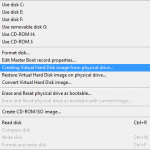
- Hogyan telepít boot PXE szerver telepíthető Windows, Linux, ESXi 5,5-2 rész
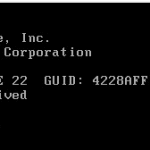
- Hogyan állítsa vissza a próbalicencet VMware vSphere (Reset ESXi próba)

- Hogyan telepítsük a tftp szerver a példában tftpd64 szolgáltatás kiadás

- Hogyan kell helyesen konfigurálni a DHCP szerver Cisco
